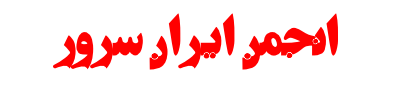
+- انجمن تخصصی ایران سرور (https://forums.irserv.ir)
+-- انجمن: بخش آموزشی (https://forums.irserv.ir/Forum-%D8%A8%D8%AE%D8%B4-%D8%A2%D9%85%D9%88%D8%B2%D8%B4%DB%8C--1)
+--- انجمن: بخش سرورها ( سخت افزار ها ، نرم افزارها ) (https://forums.irserv.ir/Forum-%D8%A8%D8%AE%D8%B4-%D8%B3%D8%B1%D9%88%D8%B1%D9%87%D8%A7-%D8%B3%D8%AE%D8%AA-%D8%A7%D9%81%D8%B2%D8%A7%D8%B1-%D9%87%D8%A7-%D8%8C-%D9%86%D8%B1%D9%85-%D8%A7%D9%81%D8%B2%D8%A7%D8%B1%D9%87%D8%A7--53)
+---- انجمن: متفرقه ( آموزشی ) (https://forums.irserv.ir/Forum-%D9%85%D8%AA%D9%81%D8%B1%D9%82%D9%87-%D8%A2%D9%85%D9%88%D8%B2%D8%B4%DB%8C--57)
+---- موضوع: آموزش قفل کردن یک درایو در ویندوز ۸ (/Thread-%D8%A2%D9%85%D9%88%D8%B2%D8%B4-%D9%82%D9%81%D9%84-%DA%A9%D8%B1%D8%AF%D9%86-%DB%8C%DA%A9-%D8%AF%D8%B1%D8%A7%DB%8C%D9%88-%D8%AF%D8%B1-%D9%88%DB%8C%D9%86%D8%AF%D9%88%D8%B2-%DB%B8--787)
آموزش قفل کردن یک درایو در ویندوز ۸ - Persian_RoboT - Friday 07 November 2014
![[عکس: co3943%2812%29.jpg]](http://www.beytoote.com/images/stories/computer/co3943%2812%29.jpg)
ویندوز هشت دارای یک ویژگی امنیتی بزرگی می باشد که از اطلاعات شما در زمانی که درایو حذف شده باشد و یا قابل دسترسی نباشد محافظت می کند. در ویندوز ۸ برای فعال سازی این ترفند مراحل زیر را انجام می دهیم. با آریا مونز همراه باشید:
قفل کردن درایو
مرحله اول: ابتدا بر روی درایو مورد نظر راست کلیک می کنم و از منوی مشاهده شده کلمه bitlocker راانتخاب و فعال سازی می کنیم.
مرحله اول: ابتدا بر روی درایو مورد نظر راست کلیک می کنم و از منوی مشاهده شده کلمه bitlocker راانتخاب و فعال سازی می کنیم.
![[عکس: co3943%281%29.jpg]](http://www.beytoote.com/images/stories/computer/co3943%281%29.jpg)
مرحله دوم: در این این قسمت تیک علامت گذاری به عنوان استفاده از کلمه عبور برای باز کردن درایو علامت گذاری می کنیم. سپس پسورد خود را وارد می کنیم و بر روی گزینه بعدی کلیک می کنیم.
![[عکس: co3943%282%29.jpg]](http://www.beytoote.com/images/stories/computer/co3943%282%29.jpg)
برای قفل بدون فلش usb بر روی گزینه اول کلیک کرده و ok را تایید می کنیم.
توجه: شما همچنین می توانید از کارت هوشمند برای باز کردن درایو خود استفاده کنید که می توانید تک کنار علامت گزینه مربوطه را فعال می کنید. که در این صورت نیاز به فلش مموری دارید.
مرحله سوم: پیشنهاد می کنیم برای امنیت بیشتر از فلش usb استفاده شود، زیرا از امنیت بالای برخوردار است.
مرحله چهارم: بر روی ذخیره در usb flash را می زنیم و در آخر گزینه بعدی را انتخاب می کنیم.
![[عکس: co3943%283%29.jpg]](http://www.beytoote.com/images/stories/computer/co3943%283%29.jpg)
مرحله پنجم: در این مرحله از شما خواسته می شود که چه مقدار از درایو خود را رمز گذاری می کنید و پس از تعین بر روی ادامه کلیک می کنیم.
![[عکس: co3943%284%29.jpg]](http://www.beytoote.com/images/stories/computer/co3943%284%29.jpg)
مرحله ششم: در این قسمت از شما سوال پرسیده می شود آیا مایل به قفل کردن درایو مورد نظر خود هستید؟ در صورت تایید بر روی گزینه start encrypting کلیک کرده و فرایند قفل گذاری شروع می شود.
![[عکس: co3943%285%29.jpg]](http://www.beytoote.com/images/stories/computer/co3943%285%29.jpg)
مرحله هفتم: پس از تکمیل شدن فرایند قفل گذاری سیستم خود را ریستارت کرده سپس مجدد راه اندازی می گردد خواهید دید درایو مورد نظر قفل شده است.
![[عکس: co3943%286%29.jpg]](http://www.beytoote.com/images/stories/computer/co3943%286%29.jpg)
عملیات قفل به پایان رسیده است و درایو مورد نظر شما قفل شده است.
![[عکس: co3943%287%29.jpg]](http://www.beytoote.com/images/stories/computer/co3943%287%29.jpg)
برای باز کردن درایو:
مرحله اول: بروی درایو مورد نظر راست کلیک کرده و گزینه unlock derve را انتخاب می کنیم.
مرحله اول: بروی درایو مورد نظر راست کلیک کرده و گزینه unlock derve را انتخاب می کنیم.
![[عکس: co3943%288%29.jpg]](http://www.beytoote.com/images/stories/computer/co3943%288%29.jpg)
مرحله دوم: در اینجا رمز مورد نظر خود را در کادر وارد کرده و بر روی unlock کلیک می کنیم.
![[عکس: co3943%289%29.jpg]](http://www.beytoote.com/images/stories/computer/co3943%289%29.jpg)
برای تغییر رمز عبور
برای تغییر رمز عبور بر روی درایو قفل شده راست کلیک کرده و بر روی گزینه change bitlocker passwordکلیک کنید.
برای تغییر رمز عبور بر روی درایو قفل شده راست کلیک کرده و بر روی گزینه change bitlocker passwordکلیک کنید.
![[عکس: co3943%2810%29.jpg]](http://www.beytoote.com/images/stories/computer/co3943%2810%29.jpg)
مرحله دوم: رمز عبور قبل خود را وارد سپس رمز عبور جدید را بزنید و در اخر بر روی ok کلیک کنید.
روشن و خاموش کردن قفل درایو
بر روی درایو خود راست کلیک کرده و از منوی ظاهر شده گزینه mange bitlocker را انتخاب می کنیم. در منوی ظاهر شده شما می توانید درایو ها رو بصورت دلخواه قفل یا باز کنید و یا حتی غیر فعال کنید.
بر روی درایو خود راست کلیک کرده و از منوی ظاهر شده گزینه mange bitlocker را انتخاب می کنیم. در منوی ظاهر شده شما می توانید درایو ها رو بصورت دلخواه قفل یا باز کنید و یا حتی غیر فعال کنید.
توجه؛ کاربران توجه داشته باشند برای باز کردن درایو حتما باید از فلش کارت مورد نظر استفاده شود در غیر اینصورت درایو قفل شده و باز نخواهد شد.
![[عکس: co3943%2811%29.jpg]](http://www.beytoote.com/images/stories/computer/co3943%2811%29.jpg)
 منبع:ariamoons.com
منبع:ariamoons.com